Как оформить подпись в Outlook?
Если ты создаешь подпись впервые, то следуй инструкции:
1. Зайди в Outlook и нажми «Создать сообщение»
2. Разверни окно почты на весь экран и далее на верхней панели нажми «Вставка» и выбери «Подписи»
3. Нажми на стрелку вниз и снова нажми «Подписи»
4. В открывшемся окне выбери «Создать»
5. Придумай имя подписи, это может быть твоё ФИО
6. Далее в окошке создай подпись по шаблону.
Лайфхак: можешь скопировать у кого-то из коллег уже готовую подпись и вставить в это окошко ;)
7. Далее нажимай Ок и все готово
Шрифт компании - Segoe U
Размер шрифта - 11
Цвет шрифта - синий
Если у вас имеется внутренний телефон, укажи его
Если ты создаешь подпись впервые, то следуй инструкции:
1. Зайди в Outlook и нажми «Создать сообщение»
2. Разверни окно почты на весь экран и далее на верхней панели нажми «Вставка» и выбери «Подписи»
3. Нажми на стрелку вниз и снова нажми «Подписи»
4. В открывшемся окне выбери «Создать»
5. Придумай имя подписи, это может быть твоё ФИО
6. Далее в окошке создай подпись по шаблону.
Лайфхак: можешь скопировать у кого-то из коллег уже готовую подпись и вставить в это окошко ;)
7. Далее нажимай Ок и все готово
Шрифт компании - Segoe U
Размер шрифта - 11
Цвет шрифта - синий
Если у вас имеется внутренний телефон, укажи его

Скачать изображение элемента фирменного стиля, чтобы добавить его в подпись, можно по ссылке